Git学习笔记
😄Git学习笔记
Git的基本理论和使用
版本控制
开发过程中项目不断更新迭代,此时使用Git就可以进行版本控制
版本控制总共分为三种:
- 本地版本控制:个人用户在本地控制自己的项目
- 集中版本控制(SVN):多人协同开发一个项目,更新历史存放在服务器上
- 分布式版本控制(Git):版本信息同步到每个用户,本地可以看到所有的版本历史,理解为用户也相当于一个服务器,拥有所有版本信息
常用的版本控制器
目前使用最广泛的是Git与SVN。
他们主要的区别:
- SVN是集中式版本控制系统,版本库是集中放在中央服务器的,而干活的时候,用的都是自己的电脑,所以首先要从中央服务器哪里得到最新的版本,然后干活,干完后,需要把自己做完的活推送到中央服务器。集中式版本控制系统是必须联网才能工作,如果在局域网还可以,带宽够大,速度够快,如果在互联网下,如果网速慢的话,就完蛋了。
- Git是分布式版本控制系统,那么它就没有中央服务器的,每个人的电脑就是一个完整的版本库,这样,工作的时候就不需要联网了,因为版本都是在自己的电脑上。既然每个人的电脑都有一个完整的版本库,那多个人如何协作呢?比如说自己在电脑上改了文件A,其他人也在电脑上改了文件A,这时,你们两之间只需把各自的修改推送给对方,就可以互相看到对方的修改了。
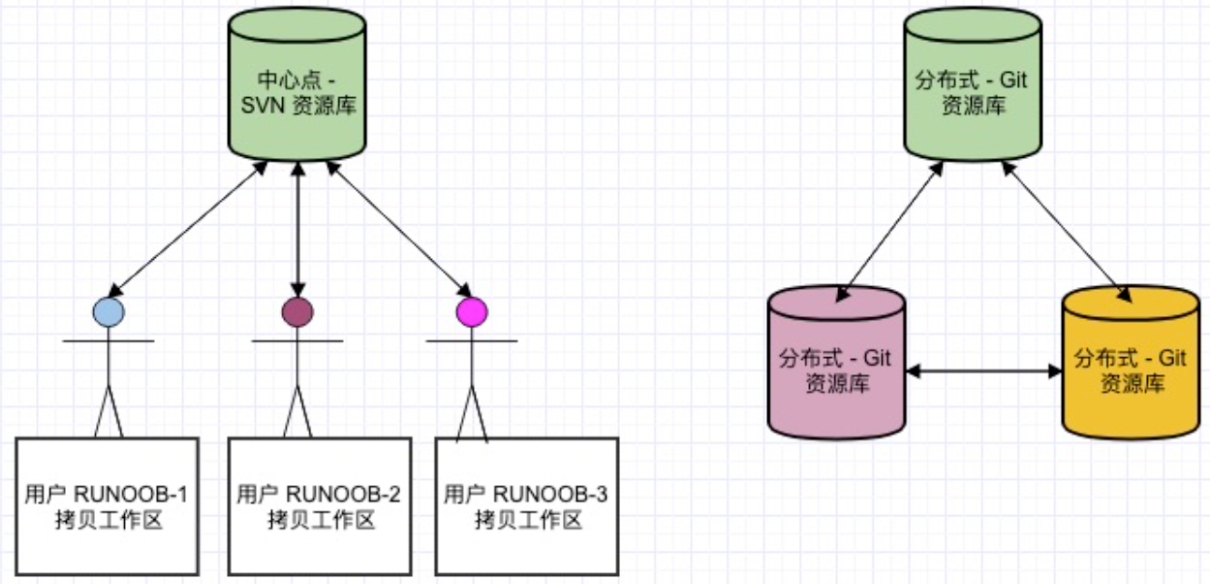
Git配置
安装无脑下一步
Git连接GitHub
| |
运行之后Git就连接到了GitHub
系统配置文件在:E:\Program Files\Git\etc\gitconfig
| |
用户配置文件在:C:\Users\zzzi\.gitconfig,git连接GitHub时,配置的用户名和邮箱就存储在这里
| |
查看Git已有的配置信息
| |
Git连接仓库
连接到GitHub之后,再使用命令连接到远程的仓库,才可以进行Git的操作,命令如下:
并且只需要在最开始连接一次
| |
起别名之后,对应的.git文件夹中的config文件中多出一条命令,代表系统知道别名代表的是哪个仓库:
| |
==起别名==之后的push命令:
| |
没起别名的push命令,每次都需要指定仓库的地址
| |
Git理论
工作区域
工作区:平时存放项目代码的地方。
**暂存区(Stage/Index):**暂存区,用于临时存放你的改动,事实上它只是一个文件,保存即将提交的文件列表信息,使用
git add .将所有东西加入暂存区,==.==代表当前目录下的所有文件**版本库:**又称本地仓库,这个不算工作区,而是 Git 的版本库,里面有你提交到所有版本的数据。
commit到这里远程仓库:托管代码的服务器,
push到这里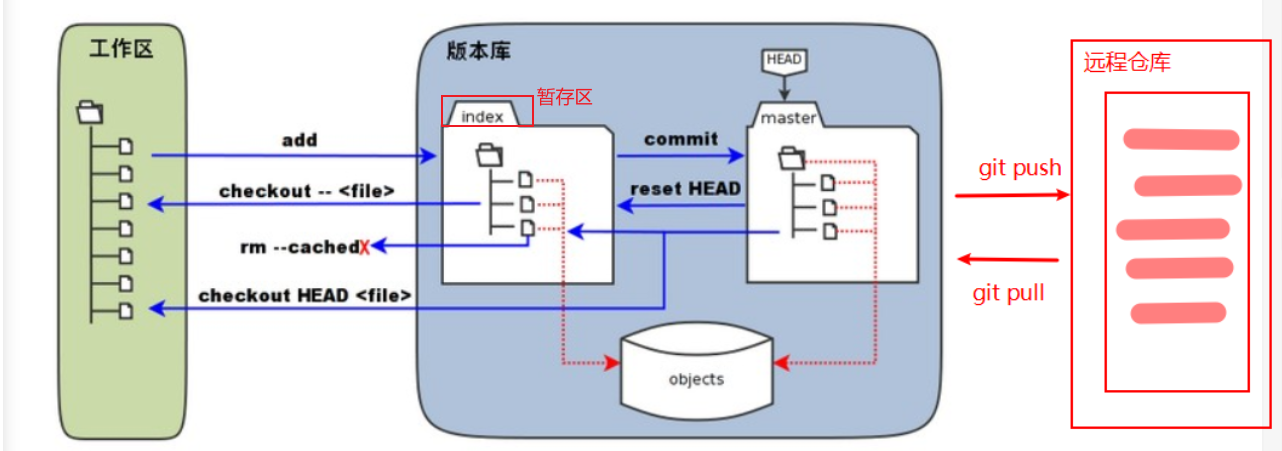
工作流程
1、在工作目录中添加、修改文件,理解为本地开发;
2、将需要进行版本管理的文件放入暂存区域;
3、将暂存区域的文件提交到git仓库,commit是将项目提交到本地仓库中。本地仓库通过git init命令创建
因此,git管理的文件有三种状态:已修改(modified),已暂存(staged),已提交(committed)
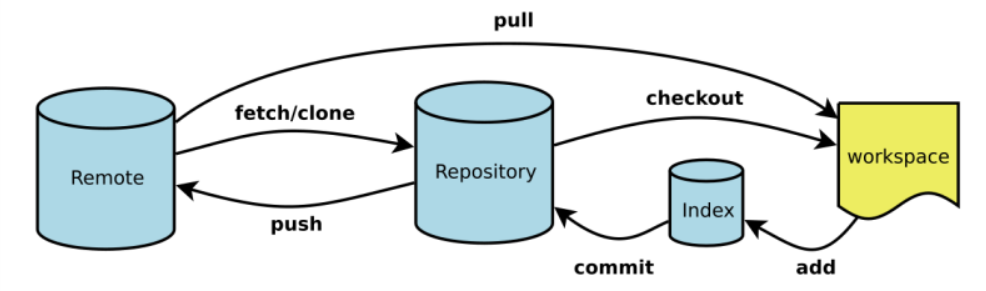
创建项目
- 使用git init将当前文件夹初始化为一个空仓库,之后就可以在当前文件夹下开发

直接clone一个远程的仓库,不用init
使用git clone [url]来将远程的仓库clone下来,当前文件夹下就会多出一个项目
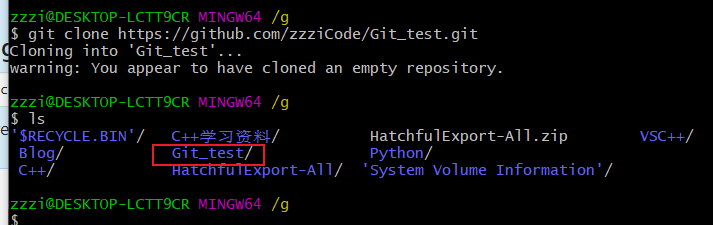
Git文件操作
版本控制就是对文件的版本控制,所以需要知道文件当前的状态,才知道是否是自己想要的
使用
git status查看当前文件夹下文件的状态Untracked: 未跟踪, 此文件在文件夹中, 但并没有加入到git库, 不参与版本控制. 通过git add状态变为Staged.Unmodify: 文件已经入库, 未修改, 即版本库中的文件快照内容与文件夹中完全一致. 这种类型的文件有两种去处, 如果它被修改, 而变为Modified. 如果使用git rm移出版本库, 则成为Untracked文件Modified: 文件已修改, 仅仅是修改, 并没有进行其他的操作. 这个文件也有两个去处, 通过git add可进入暂存staged状态, 使用git checkout则丢弃修改过, 返回到unmodify状态, 这个git checkout即从库中取出文件, 覆盖当前修改 !Staged: 暂存状态. 执行git commit则将修改同步到库中, 这时库中的文件和本地文件又变为一致, 文件为Unmodify状态. 执行git reset HEAD filename取消暂存, 文件状态为Modified, 也就是说本地修改的文件通过git commit就可以变成~状态
总结来说,本地的文件最开始都是
Untracked,修改一部份文件之后,修改的文件变成Modified,进行git add之后,变成Staged状态忽略某些文件
在项目根目录下建立
.gitignore文件,之后书写一些忽略的规则:1 2 3 4 5 6#为注释 *.txt #忽略所有 .txt结尾的文件,这样的话上传就不会被选中! !lib.txt #但lib.txt除外 /temp #仅忽略项目根目录下的TODO文件,不包括其它目录temp build/ #忽略build/目录下的所有文件 doc/*.txt #会忽略 doc/notes.txt 但不包括 doc/server/arch.txt
配置SSH公钥连接到仓库
在本地生成一个公钥,将其填入GitHub中,就可以实现免密登录
生成公钥的命令为:
| |
生成的公钥存储在C:\Users\zzzi\.ssh\id_rsa.pub中,将文件中的内容配置到GitHub中即可
后续使用Git连接GitHub就不用输入密码,原理就是使用上述命令生成一个公钥和一个私钥,每次连接到远程仓库时,本地发送一个连接请求,之后远程仓库收到请求之后返回一个随机字符串,本地通过私钥加密字符串之后传递给远程仓库,仓库使用配置的公钥进行解密,如果与最开始生成的随机字符串一样就说明连接成功。
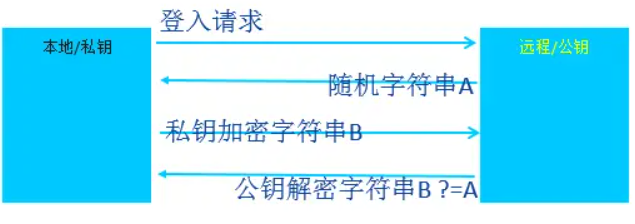
Git分支
在开发软件时,可能有多人同时为同一个软件开发功能或修复BUG,可能存在多个Release版本,并且需要对各个版本进行维护。

开发时如果version1.1需要更新,就在version1.1这个时刻创建一个新分支,然后在新分支上进行开发,当新版本稳定之后,将其合并到master主分支上,形成新的version1.2,在新分支上的修改和提交不会影响master主分支,只有当合并分支之后,master分支才会变化
总结
将Git进行简单的配置之后,就可以连接到GitHub,之后再生成一个公钥,就可以实现免密登录。连接到GitHub之后,还需要连接到具体的仓库中,可以选择给仓库起别名。
准备工作完成之后,就可以使用git命令操作仓库进行开发,将本地的项目push到远程仓库或者将远程仓库的项目clone到本地,开发的过程中又会出现不同的分支。